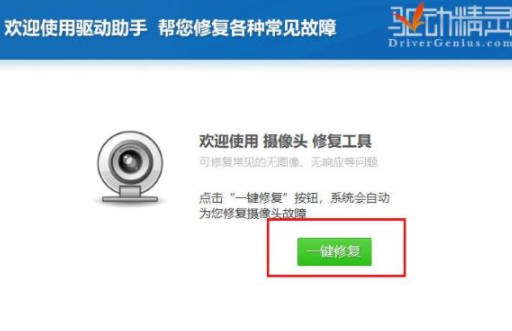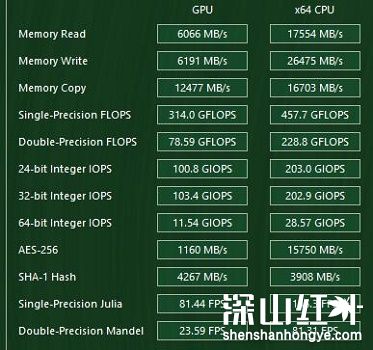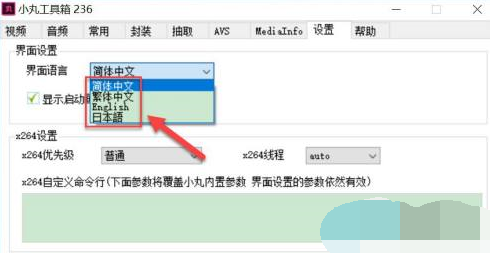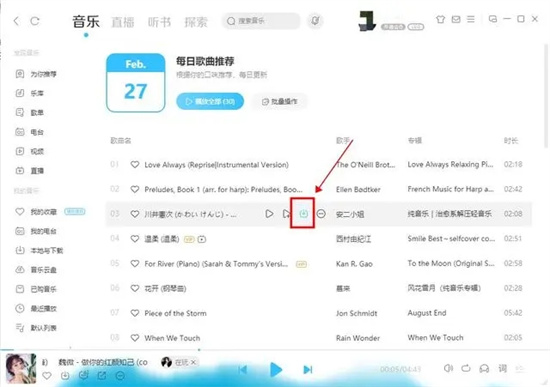word横向怎么设置?word文档设置横向的方法
- 编辑:飞飞系统
- 时间:2020-09-17
word横向怎么设置?word怎么横向排版?平时我们在使用word文档进行编辑文档的时候都是竖着输入内容的,打印出来也是竖向的。但是对于一些公司招聘信息类的内容字数比较少,就需要把字横起来排版才能更显眼,本文中飞飞系统小编给大家分享介绍下word文档设置横向的方法!

推荐:Office2016专业增强版官方免费完整版
1、将光放在要设为横向的前一页的尾部,在页面布局单击分隔符,在下拉菜单中选择分节符,下一页;同样的方法在这一页的后面再插入一个分节符,如图所示;

2、将光标放在要设置为横向的这一页,单击页面布局选项卡右下角的标记,如图所示;
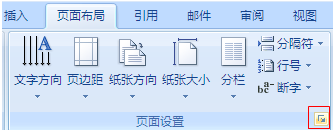
3、弹出页面设置对话框,选择页边距选项卡,在纸张方向处选择横向即可,如图所示。

以上便是飞飞系统小编给大家分享介绍的word文档设置横向的方法,希望大家会喜欢!

推荐:Office2016专业增强版官方免费完整版
word文档设置横向的方法
1、将光放在要设为横向的前一页的尾部,在页面布局单击分隔符,在下拉菜单中选择分节符,下一页;同样的方法在这一页的后面再插入一个分节符,如图所示;

2、将光标放在要设置为横向的这一页,单击页面布局选项卡右下角的标记,如图所示;
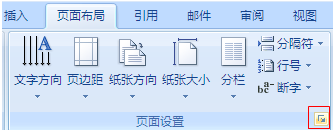
3、弹出页面设置对话框,选择页边距选项卡,在纸张方向处选择横向即可,如图所示。

以上便是飞飞系统小编给大家分享介绍的word文档设置横向的方法,希望大家会喜欢!